みんなのケータイ

偽物ではない視差を利用した空間写真が楽しい!
【iPhone 16】
2024年10月24日 00:08

iPhone 16に最も期待していたのは、空間写真撮影機能だ。3Dコンテンツとして手軽に共有したいという考えが、ずっとあるからだ。
もちろん、機種変更前のiPhone 14にもポートレートモードがあり、Facebookへ「3D写真」としてポストできるが、言ってみれば偽物の3D写真だし、Facebook以外への“簡単な”共有方法がわからない。裸眼立体視用画像として書き出せれば、個人的には最高であり最強なのだが。
iPhone 16は、無印であっても水平に並ぶ2つのカメラレンズ間距離を利用した視差のある3D写真――もとい、空間写真を撮影できる。レンズ間距離が瞳孔間のそれより短くても、視差があるだけ本物っぽい。
2枚の写真を同時に撮影するので、きっとサイド・バイ・サイド(SBS。右目用、左目用の映像を横に並べて表示すること)での書き出しもできるに違いない。
というわけで、ポートレートモードでも花や食べ物などを撮影してはFacebookに3D写真を投稿していたが、iPhone 16に機種変更してからも花屋インパクトのある食べ物などを「空間写真」で撮影して投稿していた。
では、SBSでの書き出しはどうだろうか。できれば、映像系の人がFacebookに投稿しているようなアナグリフ画像(赤青メガネ、または3Dメガネと呼ばれるグラスをかけて立体視できるもの)などへも書き出してみたい。
そんなことをぼんやりと頭の片隅で考えながらネットサーフィンをしていたら、「i3DMovieMkaer」(Spmaker作)というアプリを発見した。
開発者によるていねいな使い方ページがWebに公開されているし、何より万が一のときには日本語で質問ができ使いやすそうだ。動画の保存機能以外を無料で開放しているのも良い(完全版でも買い切りで400円)。
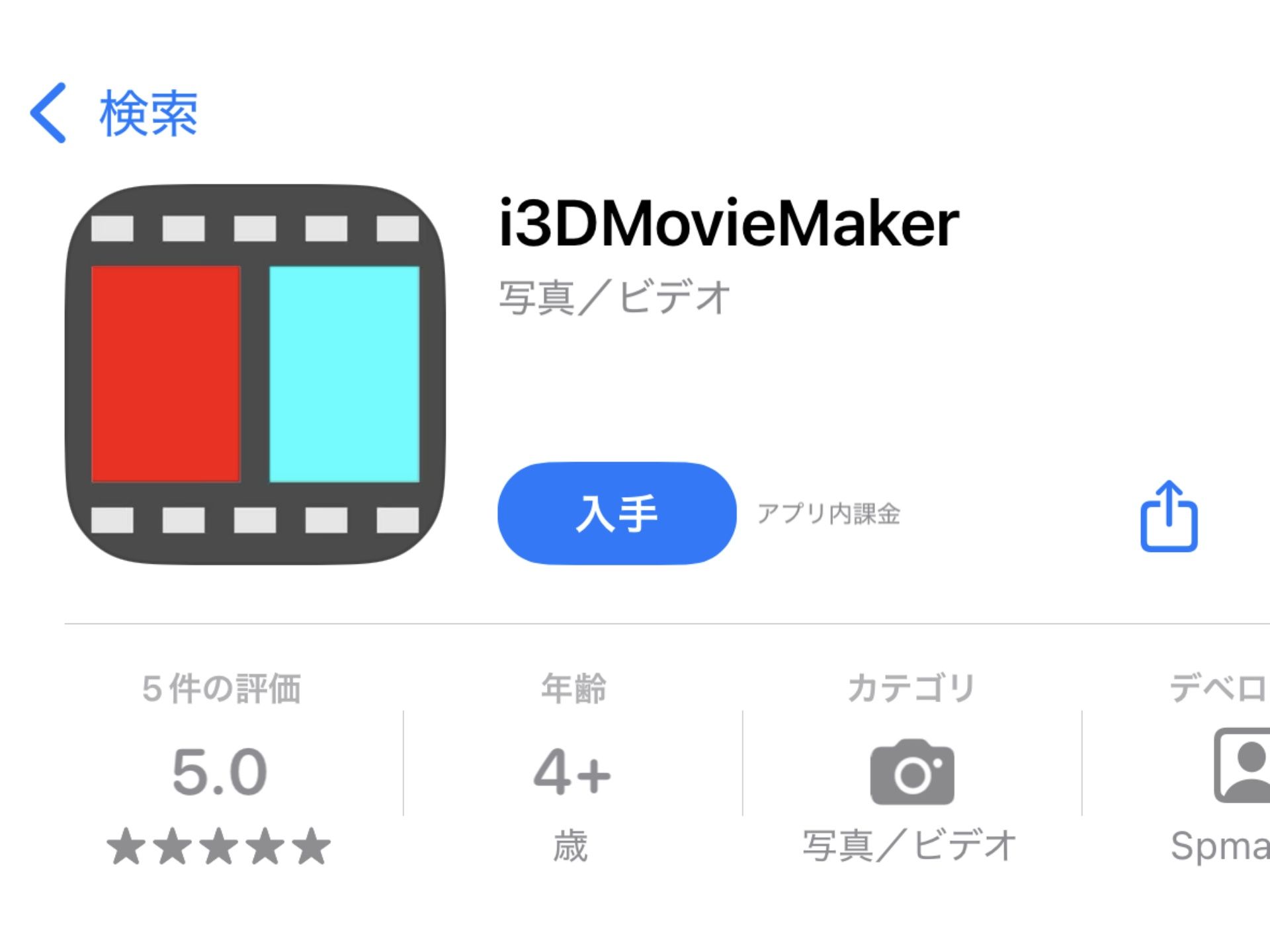
「使いやすそう」という予感は当たり、簡単に使うことができた。まず、「File」ボタンをタップして表示されるサブメニューの「映像ファイルを開く」へと進む。
アルバム(写真アプリの中身)に自動的に分類されているフォルダの中から「Spatial」を開いて編集したい写真(または動画)を選んで「Done」をタップする。
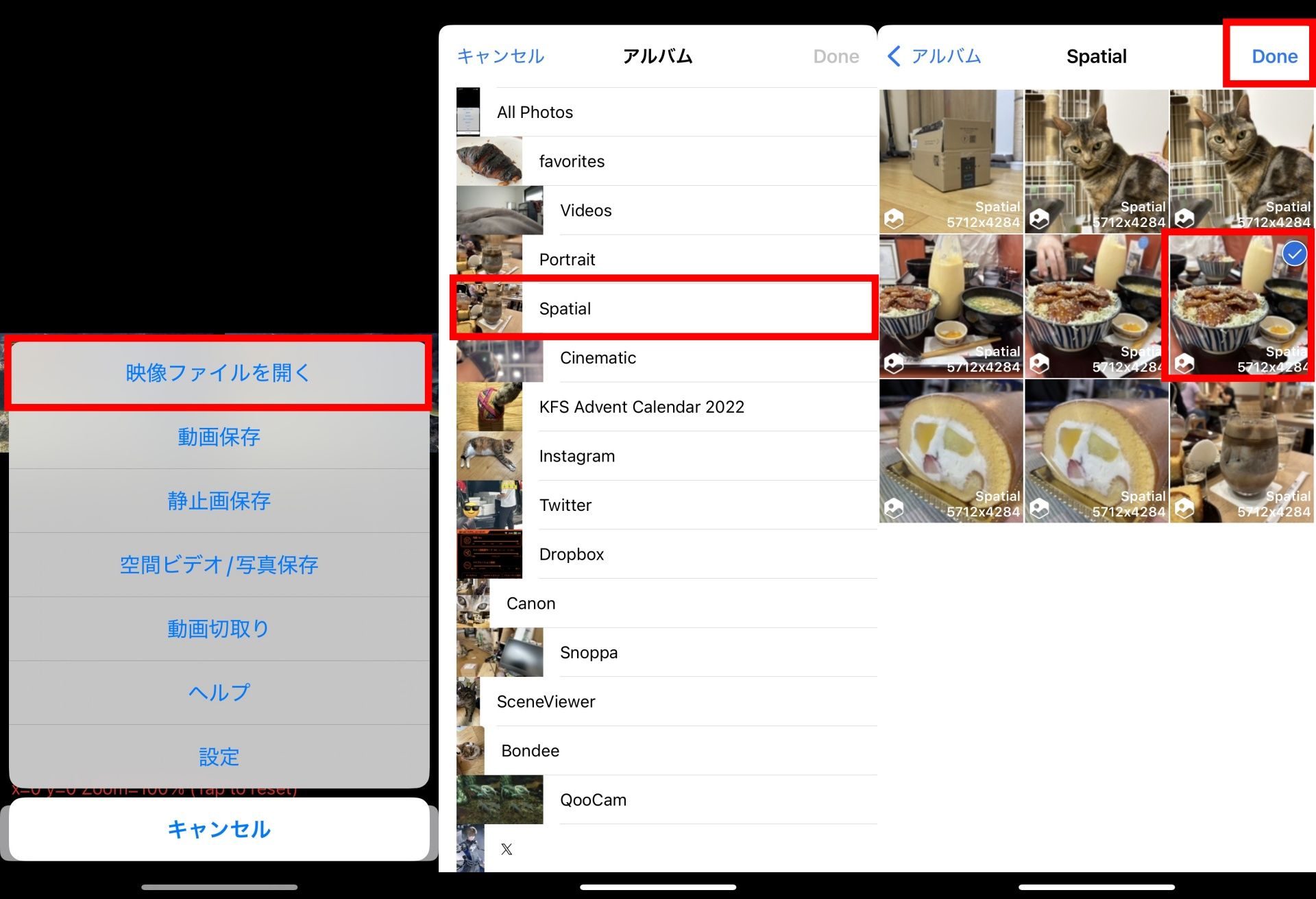
開いた画像は自由に編集できる。今回は、撮影済みの豚バラ丼にインパクトが足りないと感じたので、豚バラ丼が大きく表示されるよう切り取ることにした。
「Crop」ボタンをタップすると、青または赤の枠が写真の周りに表示されるので、それを好みの大きさになるようにスワイプする。アスペクト比を一般的なものにしたいのであれば、表示されているものから選ぶだけと簡単だ。
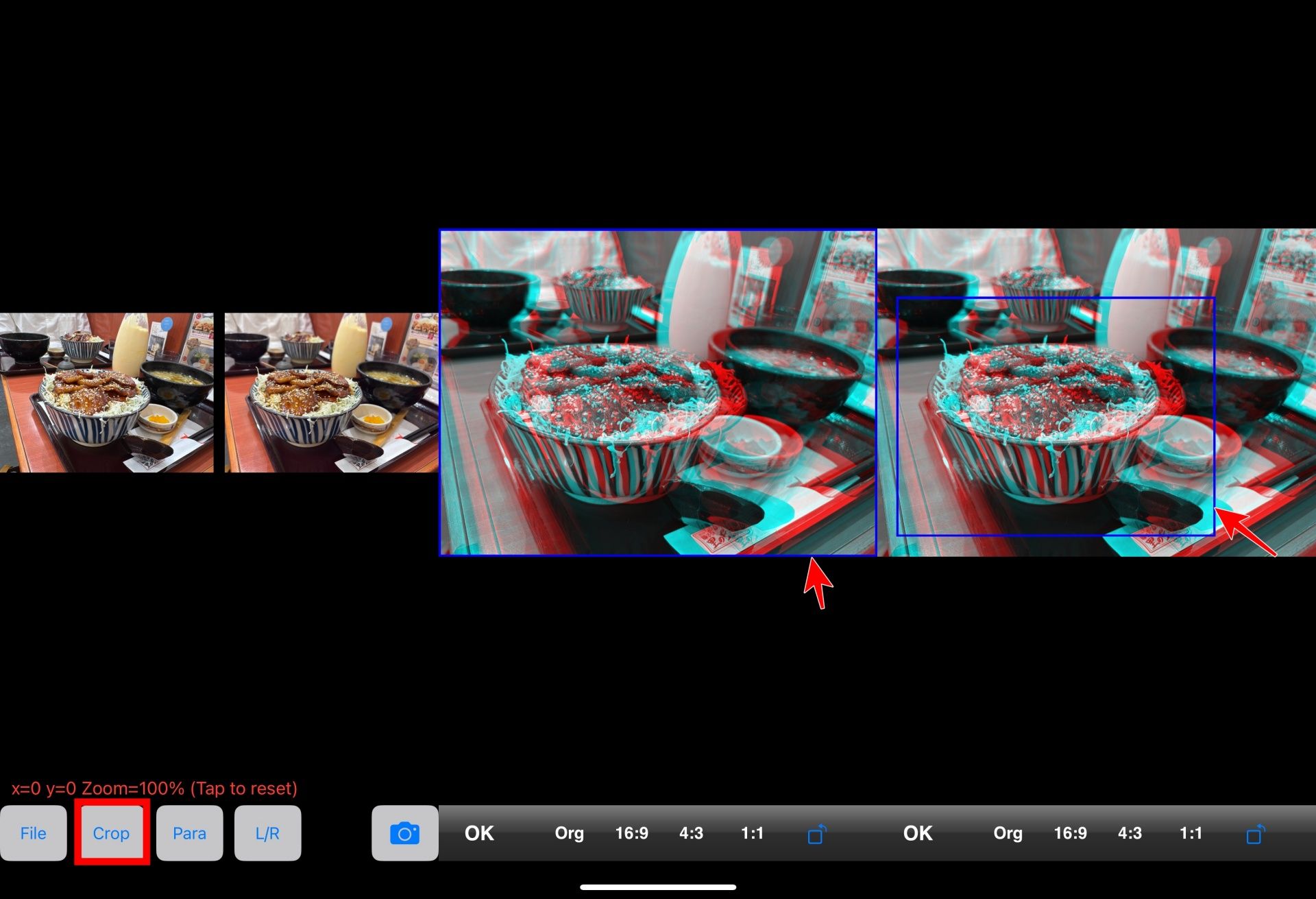

トリミングできたら「Para」で3Dの形式を選んでいく。平行法の立体視、交差法の立体視など裸眼で立体視するためのものや、赤青メガネを使うタイプ、用途不明だが上下に並んでいるものなどから選べる。
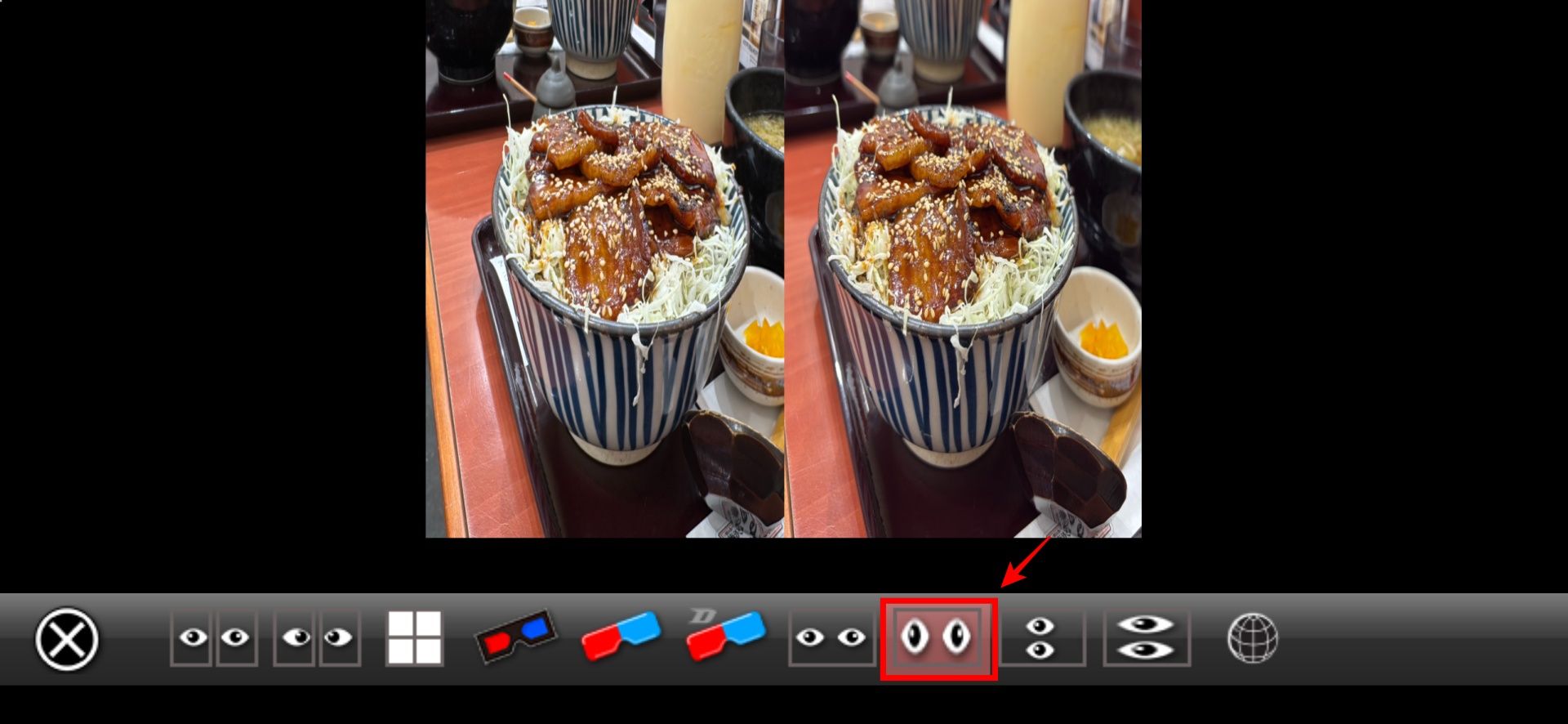
3D形式を選んだら、「×」(閉じる)ボタンをタップして「File」から「静止画を保存」へと進んでいく。
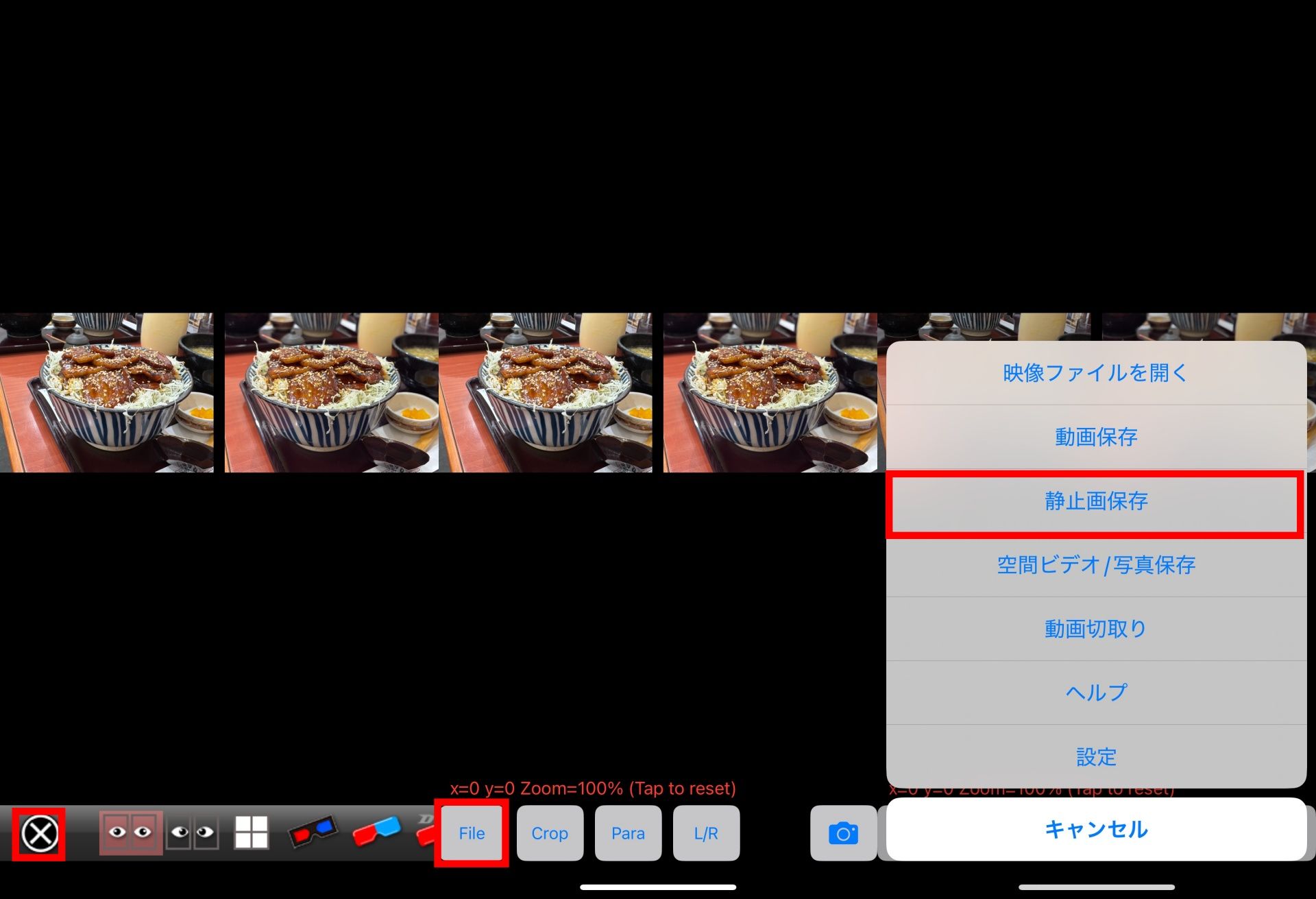
Paraの左側2つには「Independent(Parallels)」と「Independent(Cross)」方式だ。アプリ内では写真が2つ並んで表示されているが、そのままでは左右別々の写真として保存されてしまうので注意したい。SBSで保存するのであれば「SBS形式で保存する」を忘れずにオンにしておきたい。
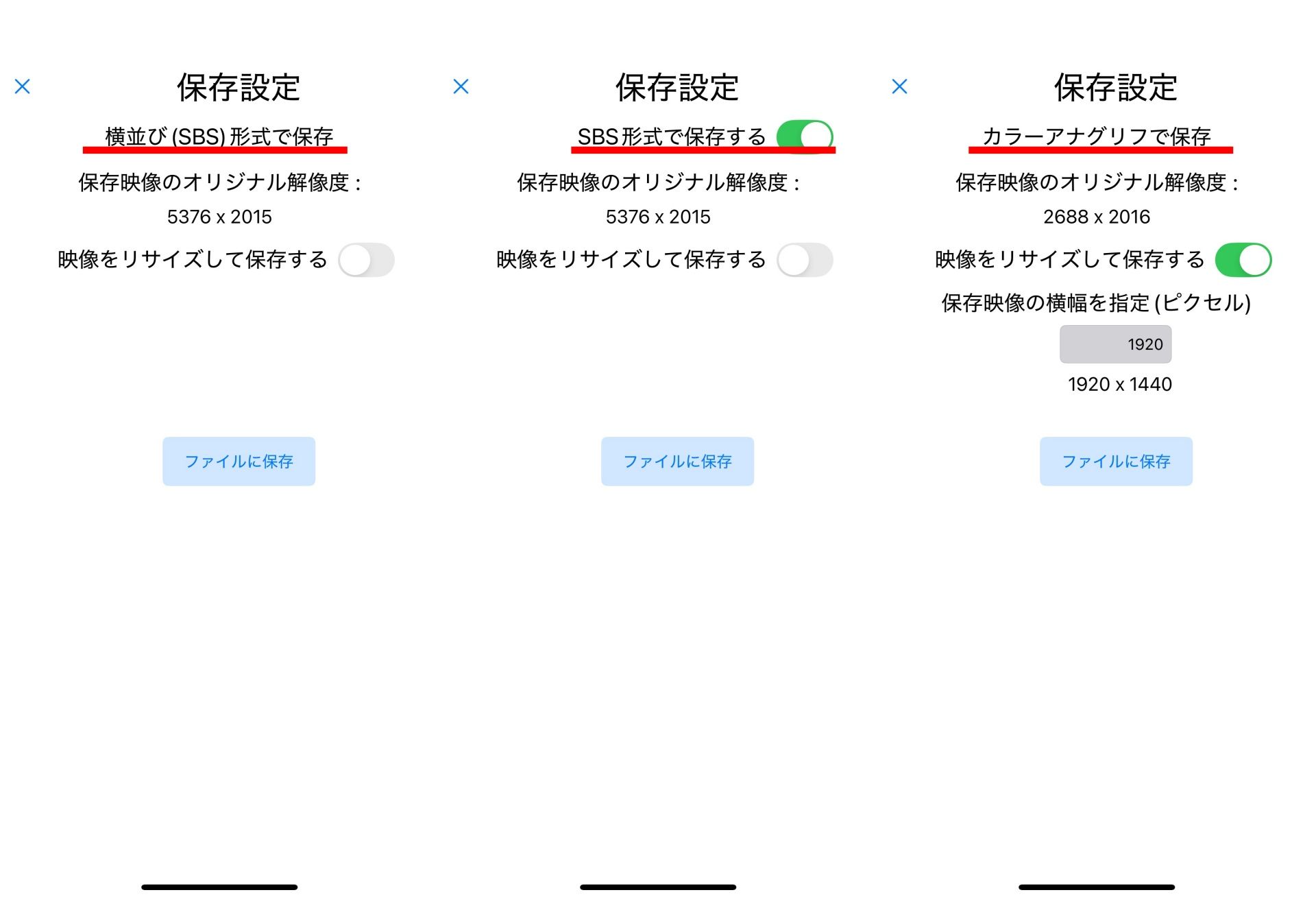
保存後も、アプリを強制終了させなければ何度でも3D形式を選び直せる。画像のリサイズも可能だ。
詳しい人であれば、空間写真をiPhoneから抜き出して、PCの画像編集ソフトなどで好きなように編集して好みの3D形式で保存できるのだろう。
しかし、筆者のように、「よくわからないけど、3Dグラスで見られるようにしたいー」とか「赤青メガネを買ったから、撮影した空間写真をアナグリフ画像で保存したいー」というユーザーであれば、i3DMovieMkaerアプリが最適解なのではないか。
それもこれも、視差を利用した3D写真(Apple的には空間写真)を撮影できるようになったおかげだろう。iPhone 16のレンズ間距離でこれだけのものができるのだから、AppleVisionで撮影したらどれだけリアルなんだろう……と膨らまない財布を眺めつつ、夢だけを膨らませるのであった。
